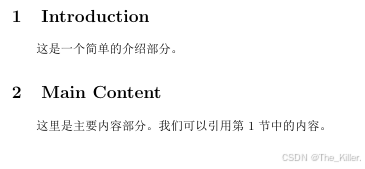LaTex文章总览:
导言区 (Preamble):
导言区是在 \documentclass 命令和 \begin{document} 命令之间的部分。它通常用于设置文档的全局参数,如文档类别 (\documentclass{})、加载宏包 (\usepackage{})、定义命令和环境、设置页面布局、指定文档的标题、作者等信息。导言区中的内容对整个文档都起作用,它们定义了文档的基本结构和格式。
1.文档类别:
\documentclass{article}
%用于普通的学术文章、报告、短文等
\documentclass{report}
%适合长一些的报告、大论文,通常包含章节和章节层级。
\documentclass{book}
%用于书籍、书稿,支持更复杂的结构,如章节、目录、前言、附录等
\documentclass{proc}
%用于会议论文集或学术会议记录。不同文章类别的作用,详细解释如下(建议大致看一下就好)
不同的文档类别 (\documentclass{}) 在 LaTeX 中会影响到正文的结构和排版方式,具体影响如下:
article 文档类:
适合撰写简短的学术文章、报告、短文等。常见的特点是不分章节,直接从标题开始,仅包含部分的节 (\section{}) 和子节 (\subsection{}) 级别的标题。不会有章 (\chapter{}) 这一级别的结构。
report 文档类:
适合撰写较长的报告、学位论文等。这个文档类支持章节结构,即可以使用 \chapter{}、\section{}、\subsection{} 等命令来组织文档。每个章节有单独的页眉和页脚,章节标题会自动编号,通常包含目录、参考文献和可能的附录等部分。
book 文档类:
适合撰写书籍或更复杂的文档。与 report 类似,但提供了更多的功能和更复杂的章节结构。书籍类文档支持更深层次的章节划分,例如可以有 \part{}、\chapter{}、\section{}、\subsection{} 等,每个部分有独立的页眉和页脚,同时会生成更详细的目录和索引。
proc 文档类:
用于会议论文集或学术会议记录。这个文档类通常与会议论文的特定格式要求相匹配,可能包含特定的标题样式、作者信息格式、页眉页脚设置等,以符合会议出版的要求。
每种文档类别的选择会影响到文档的整体结构、章节层级、页面布局、标题样式、页眉页脚的设置等方面。因此,在选择文档类别时,应根据文档的具体需求来决定,以确保最终输出的文档符合预期的结构和格式要求。
2.宏包
宏包:用于扩展 LaTeX 文档功能的集合
语法:
\usepackage[option]{package}
%option是可选参数。
%package是加载的宏名。有时候把[]省略是由于大多数宏包在加载时都有一组默认选项,如果不需要修改这些选项,可以直接省略 [options] 部分
\usepackage{package}常见的宏包
1.geometry宏包
\usepackage[a4paper,left=10mm,right=10mm,top=15mm,bottom=15mm]{geometry}
%宏包 geometry 允许调整页面布局参数,例如页面尺寸和边距a4paper:指定页面尺寸为 A4 纸大小。left=10mm:左边距为 10mm。right=10mm:右边距为 10mm。top=15mm:上边距为 15mm。bottom=15mm:下边距为 15mm。
2.amsmath宏包
\usepackage{amsmath}
% amsmath 宏包扩展了 LaTeX 的数学排版功能,提供了许多增强数学公式和环境的命令。通常在 LaTeX 文档中,数学公式的编写离不开这个宏包。3.comment 宏包
\usepackage{comment}
%使用多行注释语法时候需要用到comment宏包
例如:
\usepackage{comment}
...
\begin{comment}
这里是需要注释的多行内容。
可以包括任意的 LaTeX 代码,这些内容将被完整地注释掉。
\end{comment}4.hyperref宏包
\usepackage{hyperref}
\hypersetup{
colorlinks=true, % 使用彩色链接
linkcolor=blue, % 内部链接的颜色
urlcolor=blue, % URL 的颜色
citecolor=blue % 引用的颜色
}5.ctex宏包
\usepackage[UTF8]{ctex}
%一个用于处理中文文档的宏包3.文章标题
\title{Cryptography}
%文章标题为Cryptography4.文章作者
\author{Killer}
%文章作者为killer5.文章时间
\date{\today}
%表示文章的时间是今天
%\today 是 LaTeX 的内置命令,会自动显示当前的日期,格式为默认的本地日期格式(通常为年-月-日)如果需要设置具体的日期而非当前日期,可以手动输入日期,例如 \date{2024-07-06}。
正文区 (Main Document):
正文区从 \begin{document} 开始到 \end{document} 结束。这部分包含了文档的实际内容,如段落、章节、列表、数学公式、表格、插图等。正文区是文档的核心部分,其中的内容决定了最终输出的文档内容。
\begin{document}
这里面被包裹的部分都是正文区的内容
\end{document}1.目录:
\renewcommand{\contentsname}{目录}
%用于设置目录的标题内容
%处于导言区\renewcommand 是 LaTeX 中用于重新定义命令的命令。
\contentsname 是 LaTeX 默认用于生成目录标题的命令。通过使用 \renewcommand,我们将它的输出从默认的 "Contents" 修改为 "目录"。这样,在生成文档目录时,目录标题将显示为 "目录" 而不是默认的 "Contents"。
\tableofcontents
%用于定位目录生成的位置当我们在latex正文区里面使用\tableofcontents命令时,会经历以下过程:
-
收集信息: 遍历整个文档,收集所有的章节标题(\section)、子标题(\subsection)和它们对应的页码等信息。
-
生成目录: 根据收集到的信息,会在这个命令出现的地方,生成一个结构化的目录,列出文档中的各个章节和子章节,每个条目通常包括章节标题和页码
2.大标题生成
生成标题使用\maketitle命令
\begin{document}
\maketitle
%通常\maketitle紧跟在\begin{document}之后
\end{document}
%标题通常包括文档的标题、作者和日期等信息。\maketitle 命令会根据在文档中设置的标题信息,自动排版并
%生成标题部分。一般而言,在 LaTeX 文档中使用 \maketitle 前需要通过一些命令设置文档的标题信息,比如:
\title{}:设置文档的标题。\author{}:设置文档的作者。\date{}:设置文档的日期
用法类似目录
3.摘要
\begin{abstract}
this is the abstract of the article,and I will introduce to you the basic thing of
the article to you. You can briefly read this part to have a totally view of this paper.
\end{abstract}4.换行换段换页
换行
1.\\ :换行,一般在一行的最后写。
2.\\[offset] :换行,并且与下一行的行间距为原来行间距+offset,offset单位一般是em或pt
注:
em 是一个相对长度单位,等于当前字体的字母 'M' 的宽度;p 是一个绝对长度单位,等于点(即 1/72.271/72.27 英寸)
换段
1.代码与代码之间空一行即可进行换段。
2.也可以使用代码\par进行换段,应该在段落末尾使用。
换页
使用\newpage进行换页,在一页的最后写。
5.标题设置
\section{这是一个一级标题}
\subsection{这是一个二级标题}
\subsubsection{这是一个三级标题}6.注释
单行注释:
%后面跟的内容默认都是注释多行注释:
\begin{comment}
This is Multi-line comments.
这是一个多行注释
\end{comment}
%前提需要引入\usepackage{comment}7.脚注:
\footnote[]{}\]里面表示标注的符号,一般直接忽略,默认情况下使用阿拉伯数字。 {}表示标注的内容。 Cristiano Ronaldo dos Santos Aveiro\footnote{a famous football player} 效果图:  #### 8.引用 \begin{quote} 里面的内容通常被称为引用体 {\sffamily Your love makes me strong,} your hate makes me unstoppable. %{}通常用于限定一些命令的作用范围。例如上,前半部分是\sffamilly格式,后面则是默认格式 \end{quote} #### 9.文本内容设置 1.字体形式: 语法为:{\设置字体的形式 内容} 设置字体的形式: 常见中文有: {\songti 宋体} {\heiti 黑体} {\fangsong 仿宋} {\kaishu 楷书} 英文有: {\rmfamily Times New Roman 是一种经典的衬线字体,适合于正式的文档和印刷品。} {\sffamily Arial 是一种无衬线字体,清晰易读,常用于数字显示和屏幕阅读。} {\ttfamily Courier New 是一种等宽字体,用于编程或排版需要对齐的文本。} 2.字体大小: 从小到大顺序依次为: {\tiny 超级小} {\scriptsize 很小} {\footnotesize 较小} {\small 小} {\normalsize 中} {\large 大} 3.字体颜色: 需要导入宏包`\usepackage{xcolor}` 用法一: \textcolor{red}{这是红色的文本。} 用法二: \definecolor{mycolor}{rgb}{0.2, 0.6, 0.9} % 自定义一个名为 mycolor 的颜色,RGB 值为 (0.2, 0.6, 0.9) 写在导言区 \textcolor{mycolor}{这是自定义颜色的文本。} 在正文区可以使用 #### 10.链接与超链接 1.链接: 需要宏包: \usepackage{url} 在文档正文区的任何位置,使用 `\url{}` 命令来插入链接。 \url{http://www.baidu.com} 2.超链接: 需要宏包: \usepackage{hyperref} 在文档正文区中使用 `\href{URL}{文本}` 来创建超链接,其中 `URL` 是你要链接到的网址,`文本` 是你希望显示的内容。 \href{http://www.baidu.com}{点击这里访问百度} #### 11.图片 需要宏包: \usepackage{graphicx} 插入图片: \begin{figure}[htbp] \centering \includegraphics[width=0.6\linewidth]{example-image} \caption{这是示例图片} \label{fig:example} \end{figure} 解释: 1. \begin{figure} 和 \end{figure} 之间的内容用来创建一个浮动体(floating element),即可以自动在页面上选择合适的位置放置图片、表格等内容。 [htbp] 是放置选项,指定了图片可以放置的位置优先级,依次是 here(当前位置)、top(页面顶部)、bottom(页面底部)、page(单独一页)。LaTeX 会根据文档整体布局自动选择最佳位置。 2. \centering 命令将后续内容居中放置。在 figure 环境中,这将图片和标题都居中显示。 3. \includegraphics[<选项>]{<图片文件路径>} % \includegraphics 所处的位置表示要插入图片的位置 %<选项> 是可选的,用于设置图片的大小、旋转角度等参数。 %<图片文件路径> 是图片文件在计算机中的路径。 使用 width=\<长度\> 或 height=\<长度\> 可以指定图片的宽度或高度,长度可以是绝对尺寸(如 5cm)或相对尺寸(如 0.5\\textwidth 表示文本宽度的一半)。 4. \caption{} 命令用于给图片添加标题。 {这是示例图片}:是图片的标题文本内容。标题会显示在图片的下方,并且可以自动编号(依赖于文档类的设置)。 5. \label{} 命令用于为图片添加标签,以便在文中引用这张图片。 {fig:example}:是图片的标签名称。可以使用 \ref{fig:example} 在文中引用该图片的编号。 例如:如图 \ref{fig:example} 所示,这是一个示例图片。 当编译文档时,LaTeX会将\ref{fig:example}替换为对应图片的编号,例如"1",从而显示为:"如图 1 所示,这是一个示例图片。" #### 12.表格 推荐使用:[在线生成LaTeX表格https://www.tablesgenerator.com/](https://www.tablesgenerator.com/ "在线生成LaTeX表格")可以从Excel里面粘贴或导入,可以实现单元格合并,而且会在合并行或合并列的时候提醒要引入对应的宏包。 #### 13.数学(math): 需要宏: \usepackage{amsmath} 推荐: [常用数学符号的LaTeX表示方法https://blog.csdn.net/lilongsy/article/details/79378620](https://blog.csdn.net/lilongsy/article/details/79378620 "常用数学符号的LaTeX表示方法") 或者使用在线网站进行公式编辑: [在线LaTeX公式编辑器-编辑器 (latexlive.com)https://www.latexlive.com/](https://www.latexlive.com/ "在线LaTeX公式编辑器-编辑器 (latexlive.com)") #### 14.代码块: 需要宏: \usepackage{listings} 正文区域(python为例): \begin{lstlisting}[language=Python] def fun(): print("Hello, world!") fun() \end{lstlisting} #### 15.脚注: \footnote[]{} \[\]里面表示标注的符号,一般直接忽略,默认情况下使用阿拉伯数字。 {}表示标注的内容。 Cristiano Ronaldo dos Santos Aveiro\footnote{a famous football player} 效果图:  #### 16.参考文献的引用: 不好用图片等说明:推荐看一下这位博主的视频。 [最容易的LaTeX插入参考文献方法---使用BibTex文件(TeXstudio演示)_哔哩哔哩_bilibili](https://www.bilibili.com/video/BV15K411176R/ "最容易的LaTeX插入参考文献方法—使用BibTex文件(TeXstudio演示)_哔哩哔哩_bilibili") \begin{document} \section{Introduction} 密码学是研究编制密码和破译密码的技术科学 \cite{b1},在现代特别指对信息以及其传输的数学性研究,常被认为是数学和计算机科学的分支,和信息论也密切相关。 \cite{b2}。 \section{References} % 参考文献列表 \bibliographystyle{plain} \bibliography{reference.bib} \end{document} 接下来需要创建一个名为 `sample-bib.bib` 的BibTeX文件,用于存储你的参考文献信息。 引用颜色的设置: \usepackage[colorlinks,bookmarksopen,bookmarksnumbered,citecolor=green, linkcolor=red, urlcolor=blue]{hyperref} % citecolor为参考文献颜色,linkcolor为图表和公式引用的颜色,urlcolor为超链接颜色。 15.标签 \label{} %是一个在LaTeX中用来标记某个位置或对象的命令。它通常与 \ref{} 或者 \pageref{} 结合使用,用于在文 %档中引用这些标签所标记的位置或对象。 \section{Introduction}\label{sec:intro} 这是一个简单的介绍部分。 \section{Main Content} 这里是主要内容部分。我们可以引用第 \ref{sec:intro} 节中的内容。 输出为: